ASUS ZENBOOK UX21E水没!分解してデータを取り出してみた

2019.02.21
友人のノートパソコンが雨漏りで水没……。
大切な写真や、音楽がたくさん入っているパソコンです。
しかし水没によって電源すら入らず、捨てようか迷っているとのことで、データを取り出せるかダメもとで試してみました。
結果はなんと成功!
今回はその手順を書きとめます。
※分解は自己責任です。通常はメーカーへ修理を依頼してください。
型式:ASUS ZENBOOK UX21E
ZENBOOK(ゼンブック?)という名前だけは知っていましたが、実際に見るのは初めてでした。
あちこち眺めてみます。
外観はとてもシンプルです。



まさかのコアi7!
メモリがどれくらいかわかりませんが、ノートパソコンでやるようなことは何でもOKな性能でしょうか。
まずは底板
ASUS ZENBOOK UX21Eをひっくり返します。
底板を固定しているネジは10本あります。

さあ外してみよう!
そう思ってネジをよく見てみると

星形ネジでした……。
細いマイナスドライバーで回そうと思いましたが、星形ネジが想像以上に小さくて入りませんでした。
仕方なく近所のホームセンターに行き、星形ドライバーを探します。
何種類かあったのですが、ここで重大なことに気付きます。
サイズが分からない!
ネットで検索します。
T5サイズの星形ドライバーでした。
しかし……いくら探しても小さいサイズはT6までしかありません。
店員さんに聞いても、ここにある物しかありませんとのこと。
私が住んでいる場所は田舎なので、このホームセンターになければ他はすごく遠いところにしかありません。
あきらめてネットで注文しました。


濡れて、乾いて、サビていました。
データを取り出すのはキビしいのでは……と不安になりつつ、ダメもとだからと自分に言い聞かせます。
灰色で長方形のウエハースみたいなものが、記憶装置(SSD)です。

シールを剥がすとプラスネジが見えるので、プラスドライバーでネジを外し、SSDを取り外します。

裏側も濡れて乾いて真っ白になっています。

この記憶装置(SSD)を私のパソコンに組み込みます。
ちなみに、自分で作ったパソコンです。

このパソコンのM2スロットに……

あれっ……
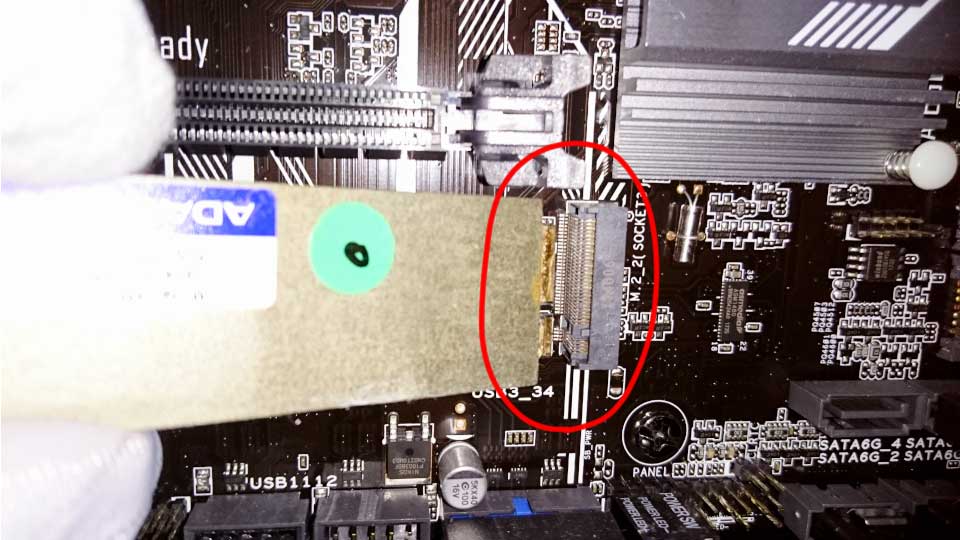
入りません……
予想していた規格と違いました。
調べてみると、なんとASUS ZENBOOK UX21Eの独自規格でした。
ASUS ZENBOOK UX21Eの記憶装置(SSD)の型式はXM11です。
私のパソコンに対応するM2規格か、SATA規格に変換するアダプタが必要です。
考えた末、SATA規格にしました。
電源配線は余っているので、SATA配線とSATA変換アダプタが必要になりました。
繰り返しますが田舎に住んでいますので、パソコン部品を取り扱う大型家電量販店や、パソコンショップなどありませんので、ネットで注文します。
数日後、届いた変換アダプタに記憶装置(SSD)を取り付けます。
あらかじめ右側の固定プラスネジは外して下さい。


差し込むときは「けっこう力入れてるけど大丈夫かな?」と思うぐらい、グッと押し込みました。
差し込んだら固定プラスネジを取り付けます。
パソコンの電源コネクタをコンセントから外し、電気が完全に抜けるまで1分ほど待ちます。(念のため)
パソコン内部の電源配線と、届いたSATA配線を先ほどの変換した記憶装置に取り付けます。
SATA配線の反対側はマザーボードのSATAポートに取り付けます。


このような状態になります。
飛び出していますが、まず記憶装置が生きているか確認するために、このまま起動します。
BIOS画面で確認したところ認識していましたので、OSを起動。
エクスプローラーを開きます。
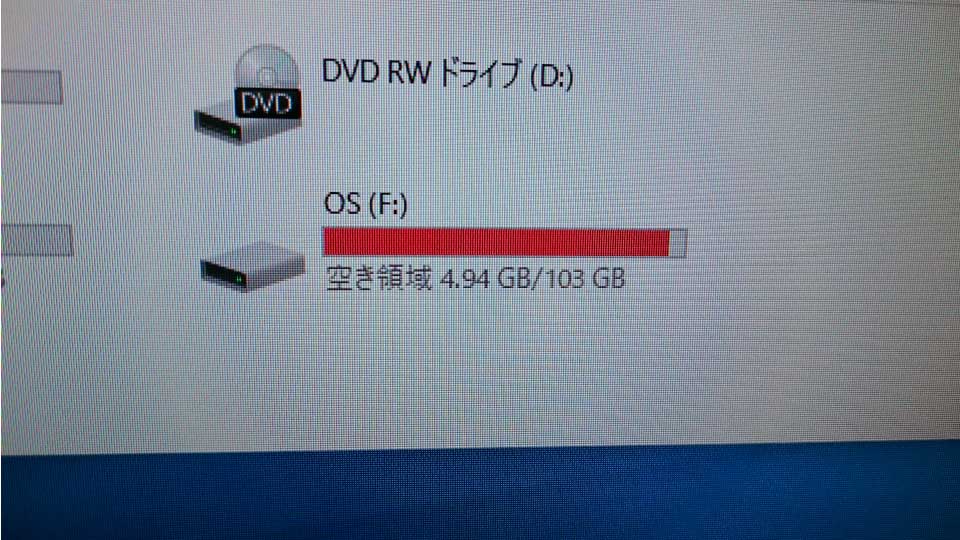
無事でした!
友人に連絡し、必要なデータを外付けHDDに移行して完了です。
まとめ
水没したASUS ZENBOOK UX21Eの分解、データ取り出しについてを書きました。
正直、記憶装置(SSD)もダメだと思っていましたが、結果的に生きていました。
何事もやってみるものですね。
友人も喜んでくれましたし、私自身も勉強になりました。
